Bài thi MOS 2016 có 5 hoặc 7 dự án (Project), mỗi dự án có 4 đến 7 tác vụ (Task).
- Khi thực hiện xong tất cả các Task của 1 Project, chọn Submit Project File và làm các Task của Project tiếp theo.
- Thường xuyên lưu tập tin của Project
- Chọn Restar Project File để xóa các các thay đổi (trở về trạng thái ban đầu) tại Project đang thực hiện và thời gian thi vẫn chạy. Bạn nên hạn chế và thận trọng khi sử dụng nút chức năng này.
- Sau khi Submit tất cả các Project, xem lại các Task đã thực hiện.
- Khi chắc chắn rằng bạn đã hoàn thành xong bài thi bấm Finish Exam và để lại phản hồi (nếu muốn) sau đó thoát khỏi bài thi. Chọn nút Next để chuyển sang màn hình kế tiếp.
Các nút chức năng trong bài thi MOS 2016:
- Nút Overview: Cung cấp các thông tin cơ bản về dự án. Bạn có thể bỏ qua nút này để tiết kiệm thời gian.
- Nút Submit Project: Sau khi làm xong tất cả các Task, Click nút Submit Project để chuyển sang Project tiếp theo.
- Nút Restart Project: Khởi động lại Project, tất cả các thao tác tại tất cả các Task của Project đều về trạng thái ban đầu, thời gian vẫn chạy.
- Nút Reset Window Size: Zoom to nhỏ cửa sổ ứng dụng.
- Nút Mark for review: Sử dụng nút này để đánh dấu một Task bạn chưa hoàn thành. Các Task được đánh dấu sẽ được xem lại và thực hiện (nếu còn thời gian) sau khi tất cả các Task trong các Project đã được hoàn tất.
- Nút Mark as complete: Sử dụng nút này để đánh dấu cho mỗi Task khi bạn đã thực hiện hoàn tất. Sử dụng nút này nhằm để theo dõi Task nào đã được thực hiện và Task nào chưa được thực hiện. Ngoài ra nó còn có tác dụng là giúp bạn theo dõi tiến độ thực hiện các Task trong một dự án (Việc đánh dấu này không ảnh hưởng đến điểm số của bạn).
- Nút Exam Summary: Nút này chỉ xuất hiện sau khi tất cả các Project được gửi đi (Submit). Lúc này danh sách tất cả các Task được nhóm lại theo từng Project. Mỗi Task được đánh dấu đã hoàn thành (Marked Complete) hoặc đánh dấu chưa hoàn thành (Marked for Review) đều được chỉ ra. Để trở về một Task cụ thể, bạn hãy nhấp chuột vào Task đó.
- Nút Finish Exam: Nút kết thúc bài thi.
Nhận điểm:
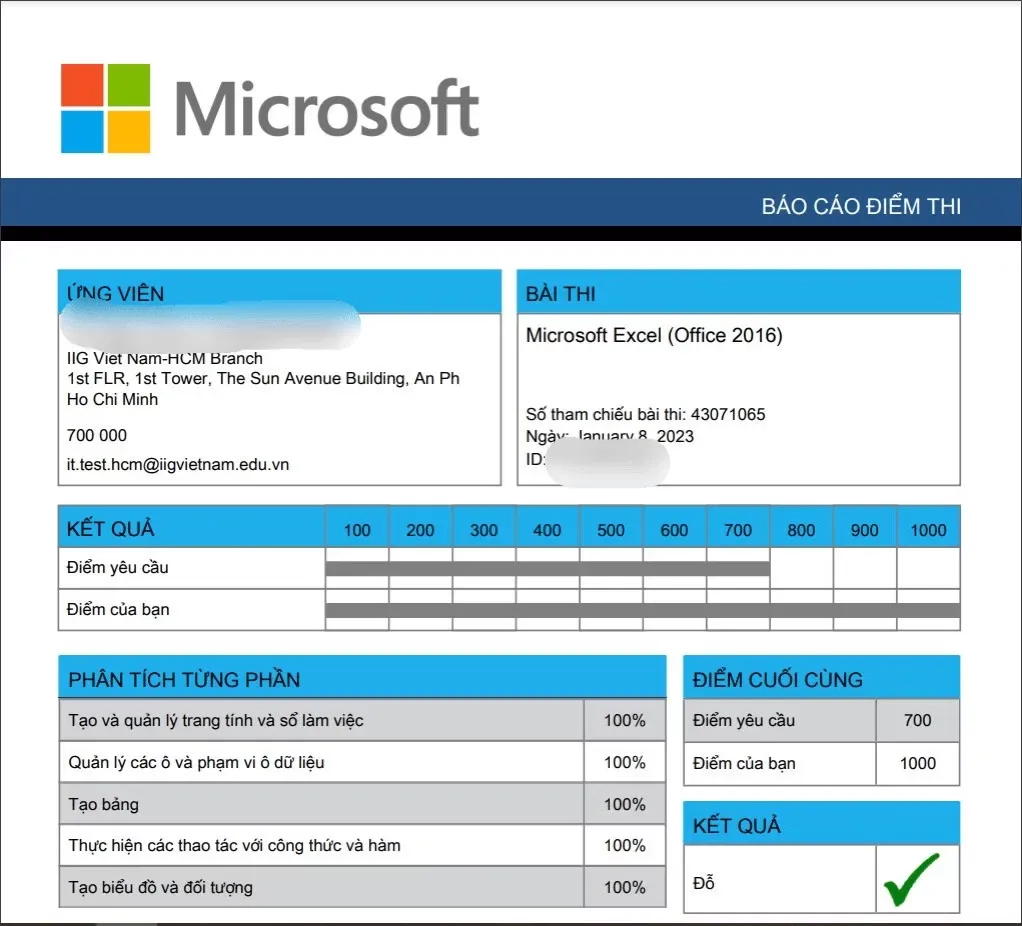
- Sau khi kết thúc tất cả bài thi, màn hình sẽ hiển thị kết quả điểm số.
- Báo cáo điểm cho giám thị, ký tên xác nhận.
Chi tiết hướng dẫn bài thi MOS 2016 trên web IIG TẠI ĐÂY
Xem thêm Khóa học MOS Online tại Edusa
Để lại thông tin cần tư vấn